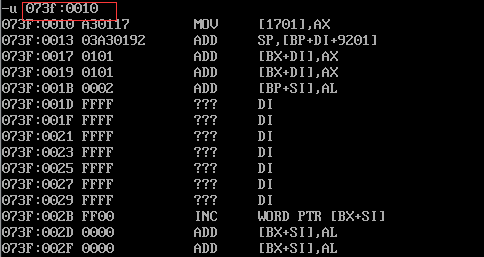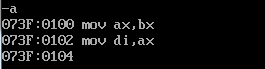-
搜索插件 MASM/TASM安装 支持语法高亮等
-
1.下载[DOSbox](https://www.dosbox.com/)<br /> 2.下载[DOSBox debugger(DOSBox debugger)](http://source.dosbox.com/dosbox-74-3-debug.exe) 将其放在DOSbox目录下,重新命名为DOSbox<br />**常用命令:**
F3/F6 - Previous command in history.F4/F7 - Next command in history.F5 - Run.F9 - Set/Remove breakpoint.F10/F11 - Step over / trace into instruction.ALT + D/E/S/X/B - Set data view to DS:SI/ES:DI/SS:SP/DS:DX/ES:BX.Escape - Clear input line.Up/Down - Move code view cursor.Page Up/Down - Scroll data view.Home/End - Scroll log messages.
-
1.下载: [http://www.masm32.com/](http://www.masm32.com/)<br /> 2.更改路径,一路next安装<br /> 设置系统环境变量
设置3个用户环境变量include = masm32安装目录\includelib = masm32安装目录\libpath = masm32安装目录\bin
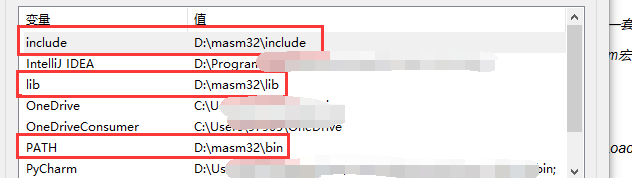
测试环境变量是否成功
运行—>输入 cmd ,回车后,进入masm32安装目录,输入 ml 命令,
如果提示符窗口显示如下: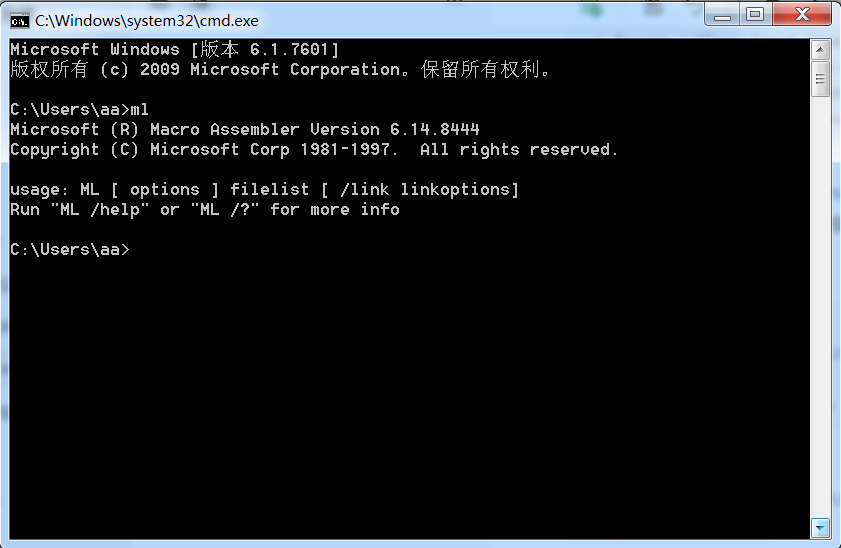
编译汇编源码(令汇编源码文件为test1.asm)**ml -c -coff test1.asm**
编译完成后在源码目录下生成目标文件test1.obj, ml.exe是汇编语言的编译程序,它负责将汇编源程序编译
成目标文件。
链接目标文件与动态链接库**link -subsystem:windows test1.obj**
链接后在源码目录下生成可执行程序test1.exe 4.调试工具debug.exe(安装MASM)
Debug是DOS、Windows都提供的实模式(8086方式)程序的调试工具。使用它,可以查看CPU各种寄存器中的内容、内存的情况和在机器码级跟踪程序的运行。
debug功能在win7之后系统已经不自带了,即64位系统是不能直接在命令行操作中输入debug来进行相关操作的。
安装MASM自带的debug.exe、link.exe、DOSXNT.EXE等工具即可
把debug.exe、edit.com、DOSXNT.EXE放在本机磁盘的某目录,如 “D:\MASM5\”;
运行DOSBox,输入 debug 并回车
提示: Illegal command:debug. (非法命令:debug)
正确方法:
指定特定的文件夹如: g:\asmcode 将MASM内的工具都拷贝进去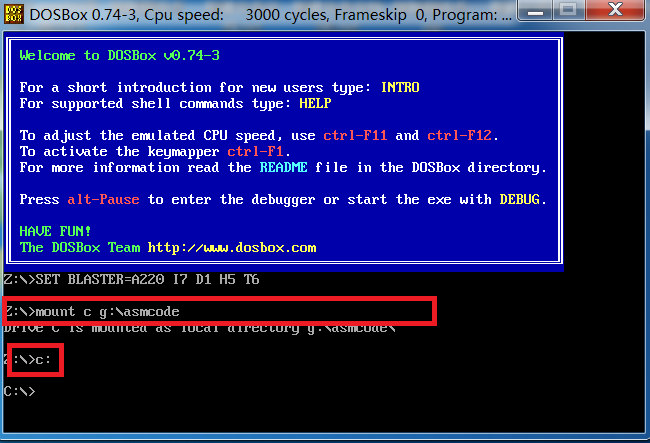
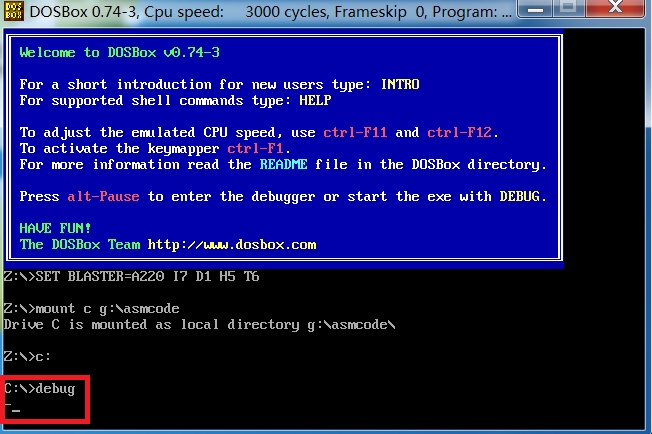
debug命令
1.r命令(Register) 显示和修改寄存器
r ax:对寄存器ax当中的数据信息进行修改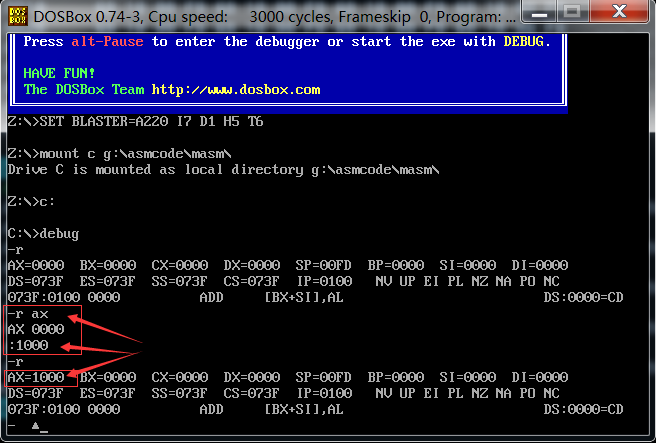
r cs: 对段寄存器当中的指令进行修改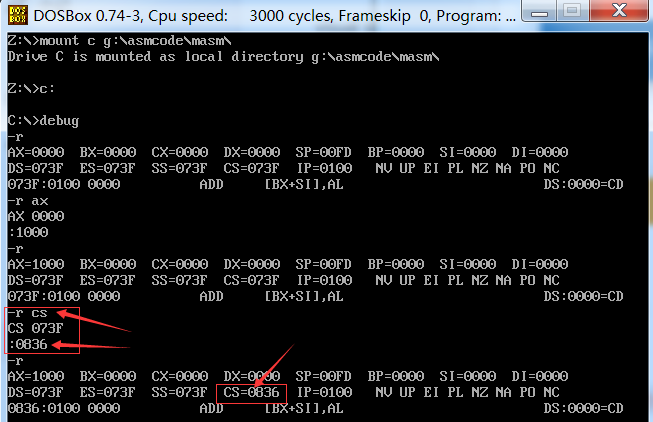
r ip: 对偏移地址寄存器当中的值进行修改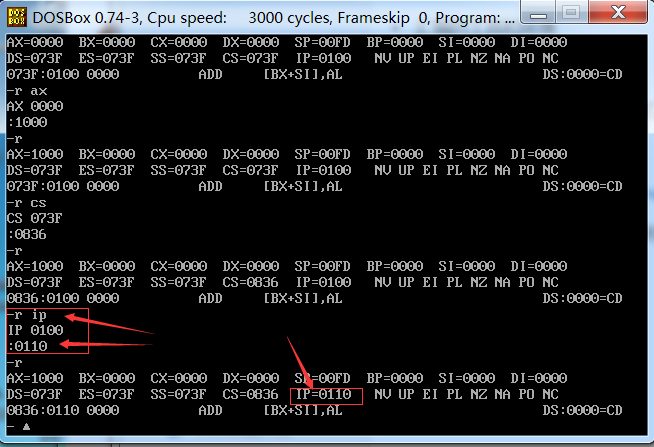
2.d命令(Dump) 内存16进制显示
查看内存当中的内容信息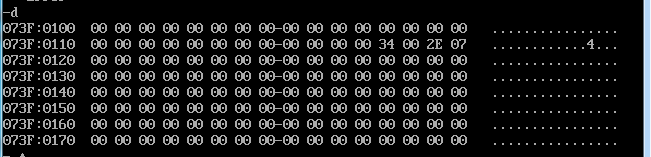
连续输入d,可以查看连续内存中的内容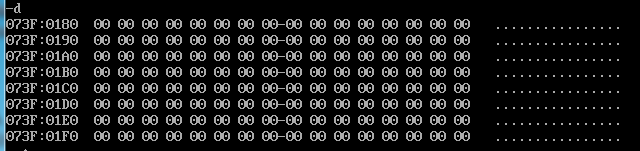
3.e命令(Enter) 修改内存字节
改写内存中内容
向指定编号的内存当中进行数据的写入操作,使用d命令来对该内存当中写入的数据进行查看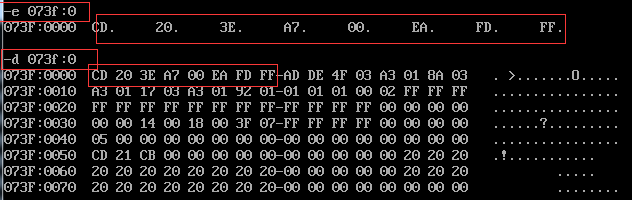
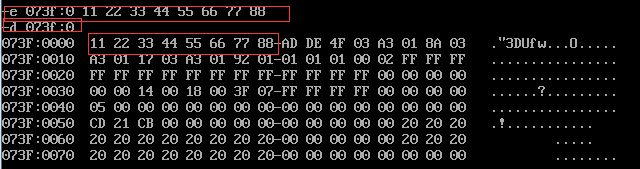
4.u命令(Unassemble)反汇编
5.a命令(Assemble) 逐行汇编
6.t命令(Trace) 跟踪执行
单步执行一条机器指令